📌 相关文章
- 如何控制剪辑音量java(1)
- 如何控制剪辑音量java代码示例
- 在 Windows 中进行控制 - C++ (1)
- 在 Windows 中进行控制 - C++ 代码示例
- 如何在 Windows 10 中获取音量混合器?
- 如何在 Windows 10 中获取音量混合器?(1)
- 如何在Windows 10中获取音量混合器?
- 如何通过应用程序以编程方式调整Android手机的音量?(1)
- 如何通过应用程序以编程方式调整Android手机的音量?
- Windows 10-应用程序(1)
- Windows 10-应用程序
- Windows 应用程序和 Web 应用程序的区别(1)
- Windows 应用程序和 Web 应用程序的区别
- ubuntu 增加音量 - Shell-Bash (1)
- ubuntu 增加音量 - Shell-Bash 代码示例
- 终端命令设置音量 - Shell-Bash (1)
- HTML | DOM 视频音量属性
- HTML | DOM 视频音量属性(1)
- 终端命令设置音量 - Shell-Bash 代码示例
- pyttsx3 设置音量 - Python (1)
- HTML | DOM 音频音量属性
- HTML | DOM 音频音量属性(1)
- 如何在视频 html 代码示例的 50% 处默认音量
- pyttsx3 设置音量 - Python 代码示例
- ffmpeg 增加音量 - Shell-Bash (1)
- windows 应用程序更新程序 (1)
- 如何在 Windows 中启动 React 应用程序 - Javascript (1)
- Android 音量增强器
- Android 音量增强器(1)
📜 如何在 Windows 中控制单个应用程序音量?(1)
📅 最后修改于: 2023-12-03 15:08:50.661000 🧑 作者: Mango
在 Windows 中控制单个应用程序音量
在 Windows 操作系统中,可以使用系统自带的音量控制功能来调节系统音量。但是,如果你想要控制一个特定应用程序的音量,该怎么办呢?本文将介绍几种方法来帮助程序员控制单个应用程序音量。
方法一:使用音量混合器
Windows 操作系统自带了一个叫做音量混合器的工具,可以帮助用户控制单个应用程序的音量。具体操作步骤如下:
-
点击任务栏上的音量图标,在弹出的菜单中选择“打开音量混合器”。
-
在音量混合器中,你可以看到所有正在播放音频的应用程序。你可以单击每个应用程序的音量图标来调节它的音量大小。
-
如果你想要调节更精细的参数,可以单击音量图标旁边的箭头,打开更多选项。
方法二:使用第三方音量控制软件
除了系统自带的音量混合器,还有许多第三方软件可以帮助你控制单个应用程序的音量。以下是几个比较常用的音量控制软件:
- Ear Trumpet
- Volume2
- 3RVX
这些软件的使用方法大体相似,主要是在任务栏上添加一个图标来控制音量。你可以单击图标,选择要调节的应用程序,然后调节音量大小。有些软件还可以为不同应用程序设置音量快捷键。
方法三:使用代码控制音量
如果你是程序员,想要使用代码来控制单个应用程序的音量,这也是可以实现的。Windows 提供了一系列 API 来帮助你实现音量控制。
以下是一段使用 C# 代码来控制音量的示例:
using System;
using System.Runtime.InteropServices;
class Program
{
// Interface to Windows API functions
[DllImport("winmm.dll")]
public static extern int waveOutGetVolume(IntPtr hwo, out uint dwVolume);
[DllImport("winmm.dll")]
public static extern int waveOutSetVolume(IntPtr hwo, uint dwVolume);
static void Main(string[] args)
{
// Get the current volume
uint volume;
waveOutGetVolume(IntPtr.Zero, out volume);
// Calculate the new volume level (in the range 0-65535)
int newVolume = (int)Math.Round((double)volume / ushort.MaxValue * 100);
Console.WriteLine("Current volume: {0}%", newVolume);
// Set the volume to 50%
uint newWaveVolume = ((uint)ushort.MaxValue / 100) * 50;
waveOutSetVolume(IntPtr.Zero, newWaveVolume);
}
}
上面的代码使用了 Windows API 中的 waveOutGetVolume 和 waveOutSetVolume 函数来获取和设置音量。在实际开发中,你需要根据具体需求来编写相关代码。
结论
本文介绍了几种方法来控制单个应用程序的音量,你可以选择最适合你的方法。如果你是程序员,还可以使用 Windows API 来编写音量控制相关代码。